如何使用U盘安装新系统(详细教程,轻松搞定系统安装)
随着科技的不断发展,人们对于电脑的要求也越来越高。有时候,我们可能需要重新安装一个新的操作系统,以获得更好的性能和更好的用户体验。然而,传统的光盘安装方式不仅繁琐,而且光盘易损坏。而使用U盘安装新系统则更为便捷和可靠。本文将详细介绍如何使用U盘安装新系统的步骤和注意事项。

1.检查U盘的容量和可用空间:确保你选择的U盘容量够大,并且有足够的可用空间来存放新系统的安装文件。至少需要16GB以上的U盘空间。
2.下载操作系统镜像文件:从官方网站上下载最新版本的操作系统镜像文件,并保存到本地的计算机硬盘上。

3.格式化U盘:使用计算机自带的格式化工具或第三方工具对U盘进行格式化操作,确保U盘为空白状态。
4.创建可启动U盘:使用专业的U盘启动制作工具,将操作系统镜像文件写入U盘,并设置U盘为可启动状态。
5.设置BIOS:重启电脑,进入BIOS设置界面,将U盘作为第一启动项,并保存设置后退出。
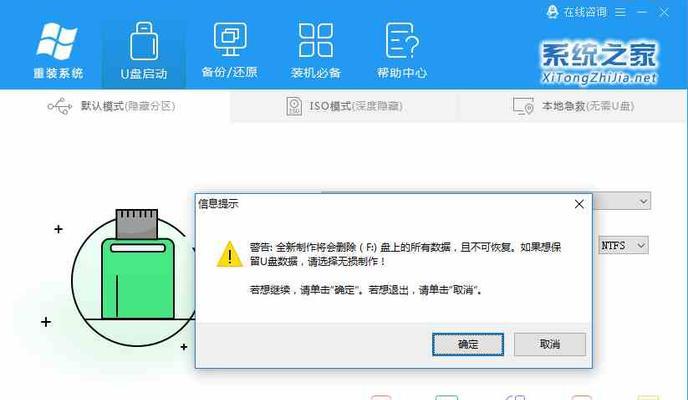
6.启动电脑并选择启动项:将制作好的U盘插入电脑,并重新启动。在出现启动项选择界面时,选择U盘作为启动项。
7.进入安装界面:等待系统加载并进入安装界面,在其中选择适当的语言和区域设置。
8.确定安装类型:根据个人需要选择合适的安装类型,可以是新安装、更新或双系统安装。
9.分区设置:根据个人需求设置硬盘分区,确定新系统的安装位置和空间大小。
10.开始安装:确认分区设置后,点击开始安装按钮,系统将自动进行安装操作。
11.安装过程:等待安装过程完成,期间可能需要输入一些个人信息和设置一些选项。
12.重启电脑:安装完成后,系统会提示重启电脑。在重启时,记得拔掉U盘,并在启动项中选择硬盘作为首选项。
13.初始化系统:重新启动后,系统会进行一系列初始化操作,包括更新驱动、配置网络和安全设置等。
14.安装驱动和软件:根据个人需求,安装必要的驱动程序和常用软件,以确保系统正常运行和满足个人需求。
15.完成安装:所有设置和安装都完成后,系统会提示安装成功,现在你可以开始享受全新的操作系统了!
使用U盘安装新系统相比传统的光盘安装方式更加方便和可靠。通过按照本文的步骤,你可以轻松地完成新系统的安装,并获得更好的电脑性能和用户体验。记得备份重要数据,并谨慎操作,以避免不必要的损失。希望本文对你有所帮助!
标签: 盘安装新系统
相关文章

最新评论